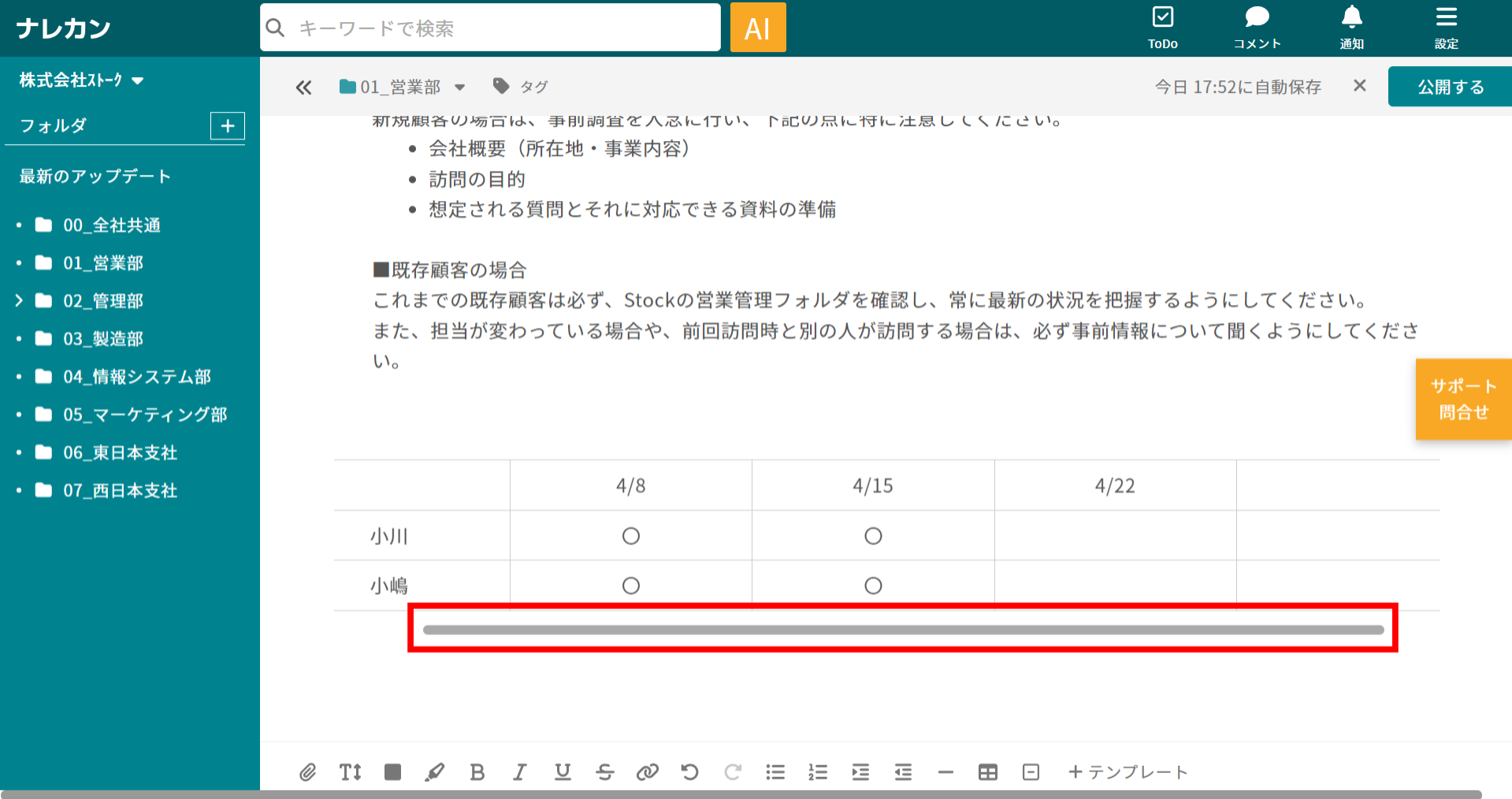記事に「表」を作成する方法を教えてください
以下の方法で、記事に表を作成することができます。
※注意事項※
・ExcelやWordで作成した表も、コピー&ペーストで記事に反映できます。
・パソコン版からのみ、記事内に表を作成できます。
・スマホアプリからは作成済の表に対して、1.閲覧、2.削除、3.テキストの入力や画像・ファイルの添付のみ操作可能です。
①「記事編集画面」下部の「表アイコン」をクリックし、「列と行の数」を指定します。
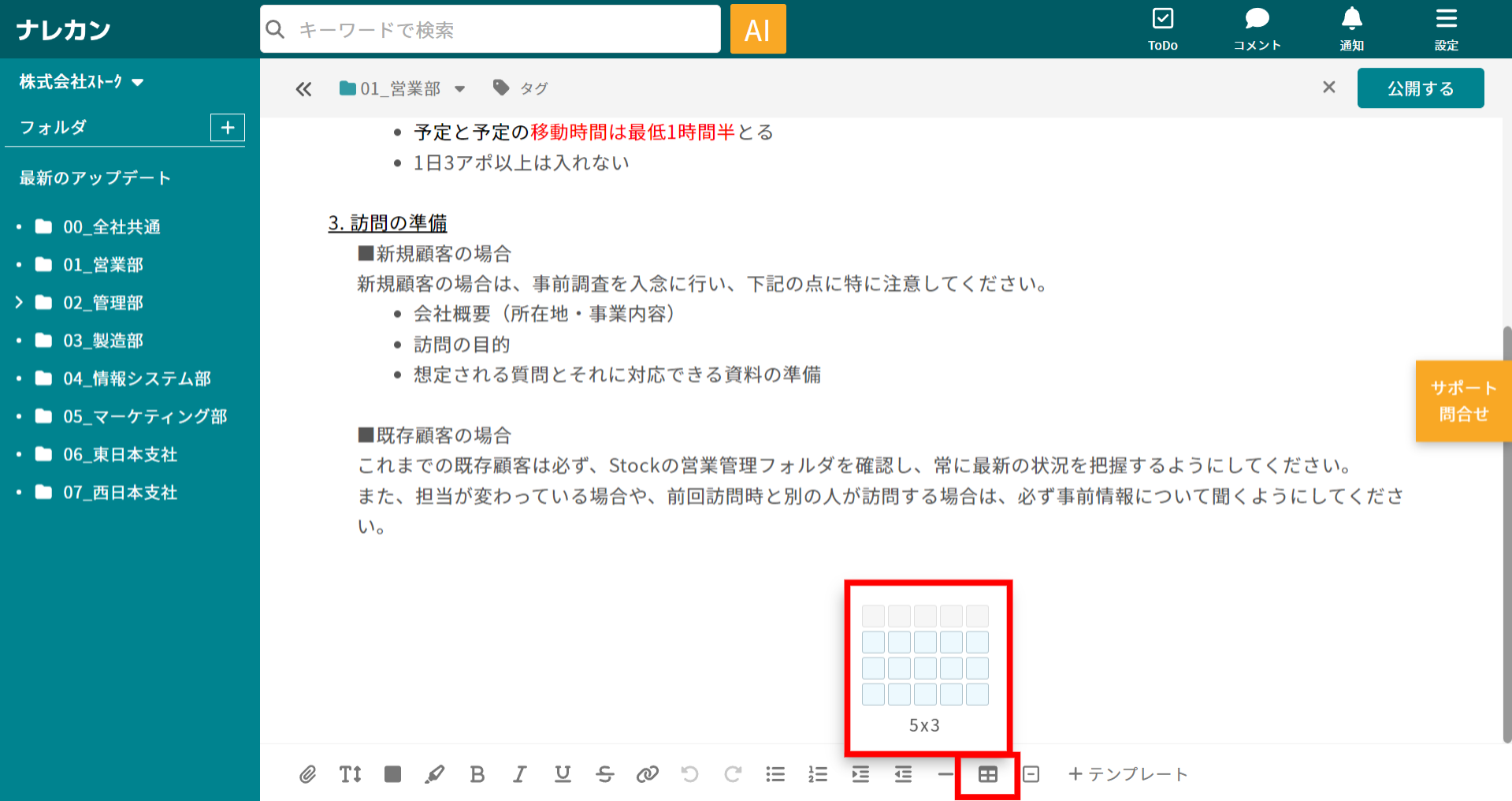
②表をクリックすると、セルの操作に関するメニューが表示されます。
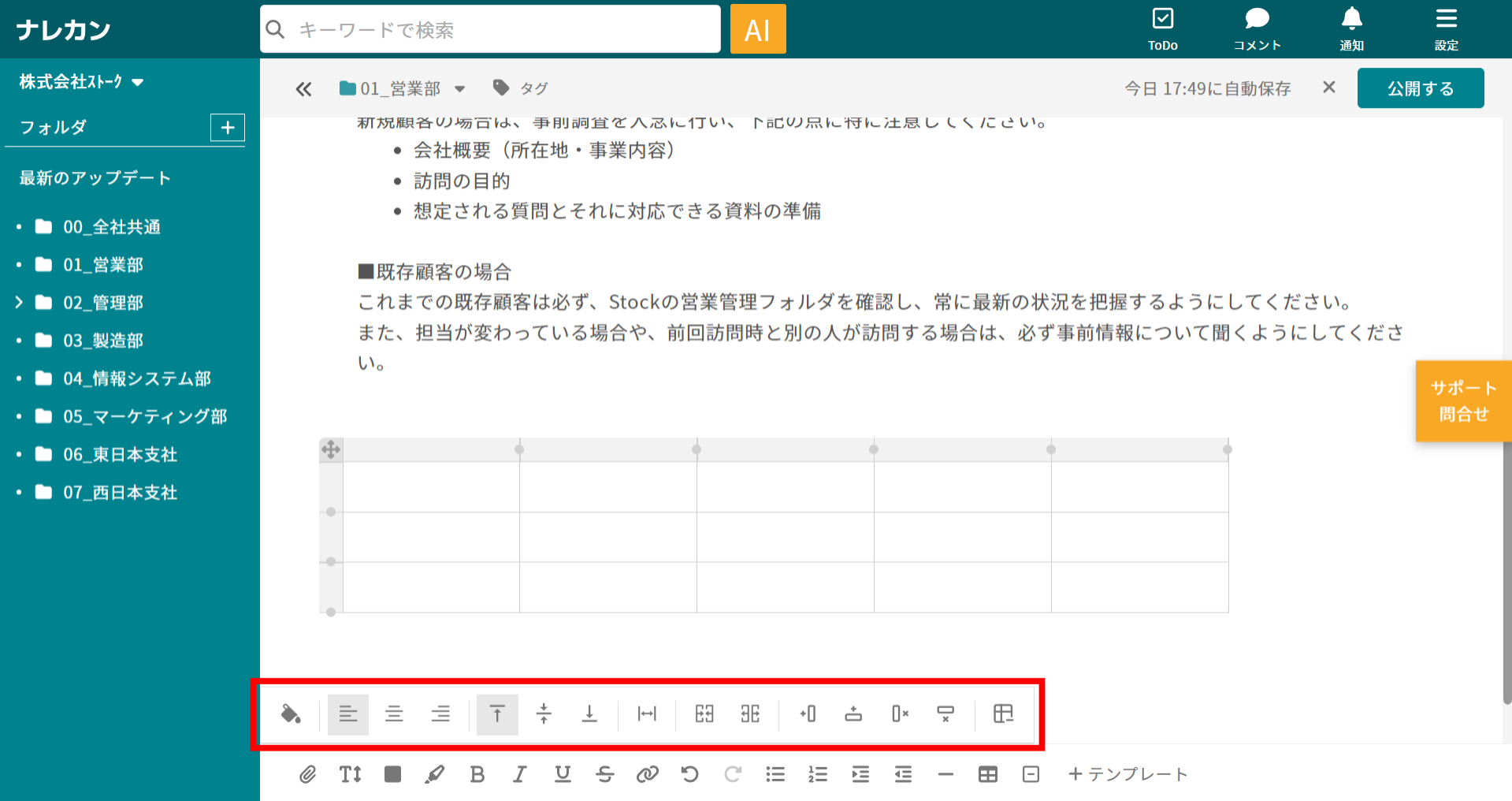
③行や列を追加したい箇所にカーソルを移動し、表示される「+マーク」をクリックすると行や列を追加できます。
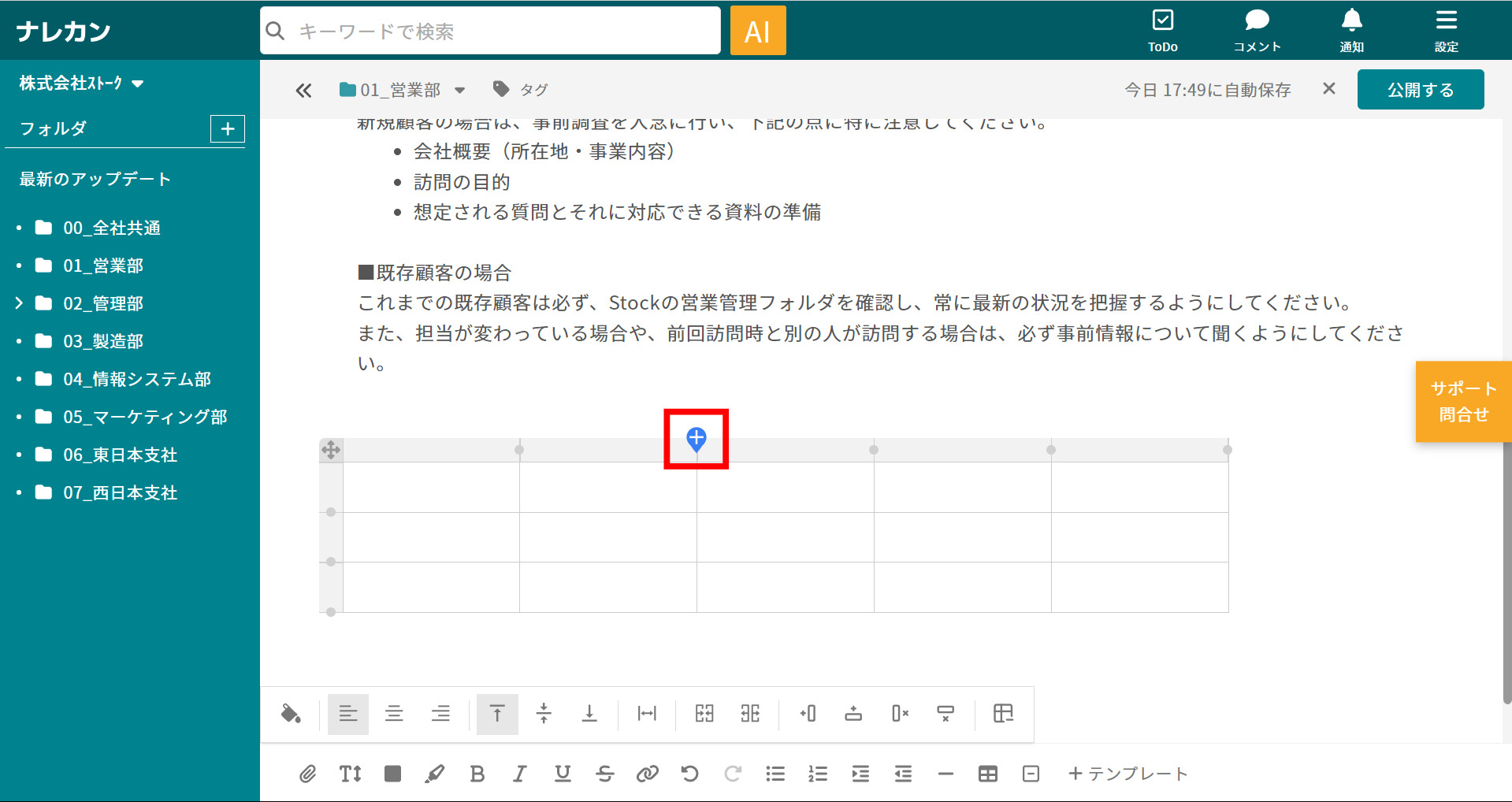
④削除したい列の上部または行の左部にカーソルを移動し、表示される「-マーク」をクリックすると行や列を削除できます。
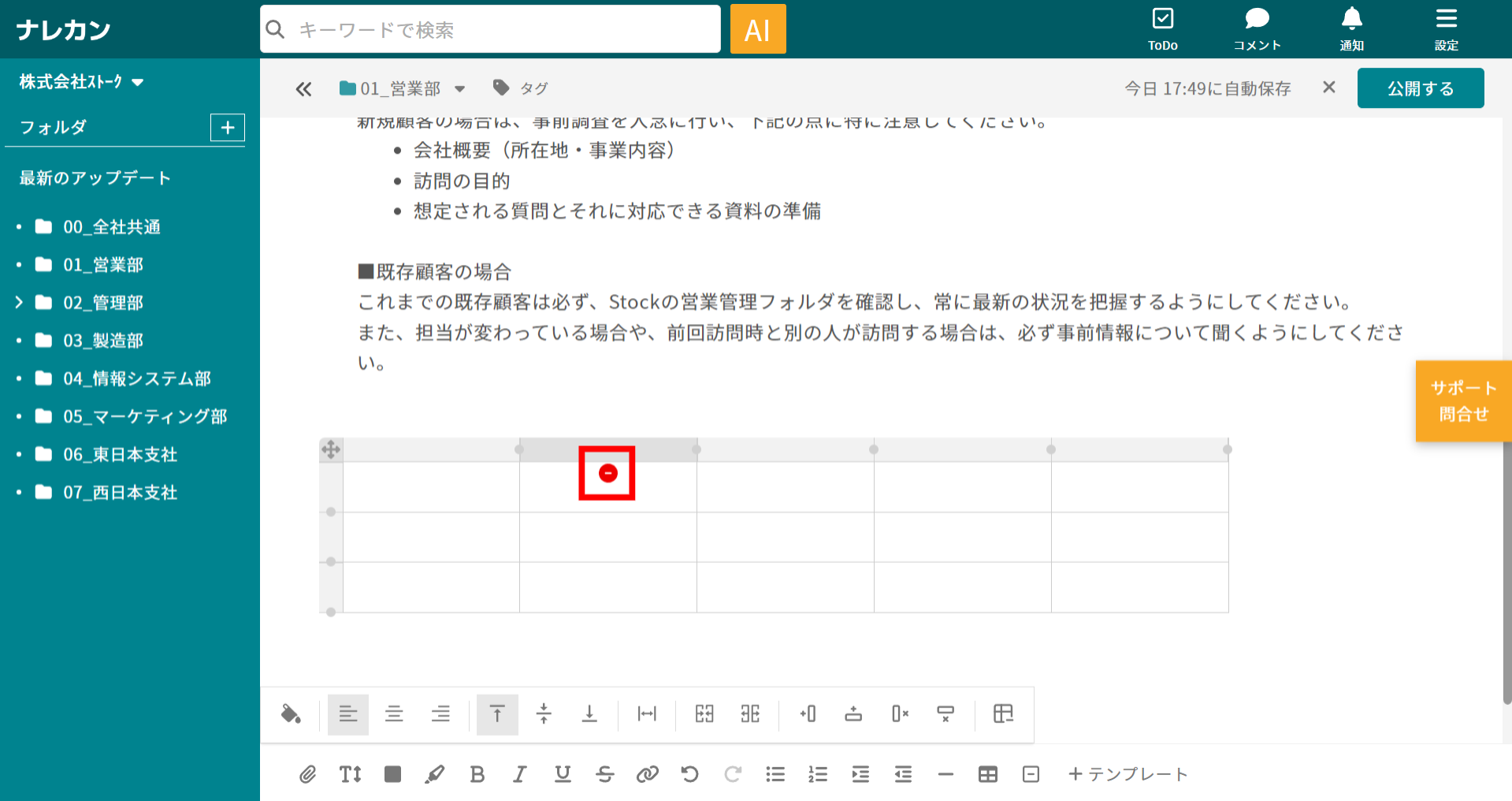
⑤行または列の先頭(赤囲み部分)をドラッグ&ドロップすることで、行や列を移動できます。
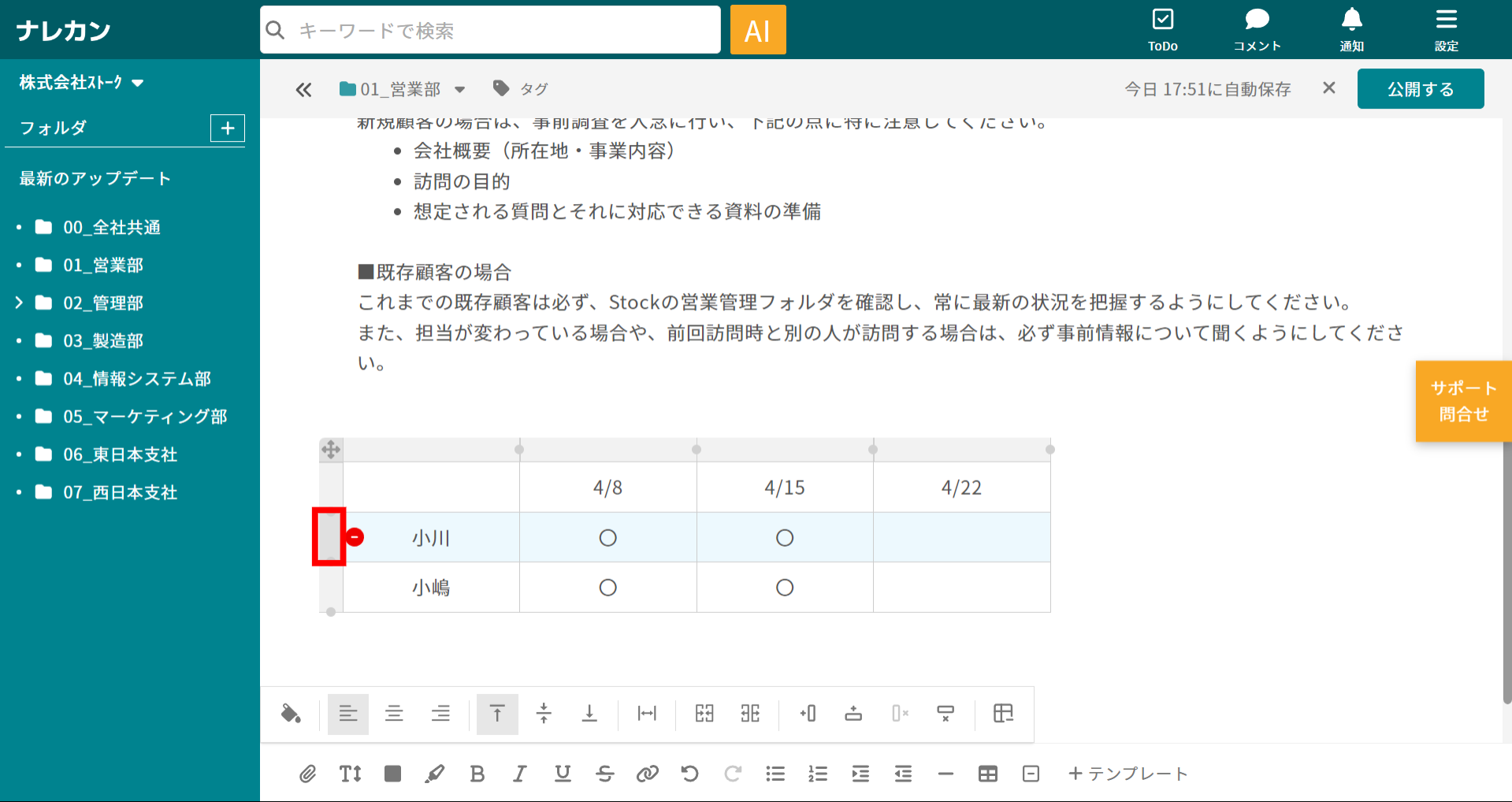
⑥表の幅が入力欄の幅を超える場合は、スクロールバーを使って表の表示範囲を変更できます。